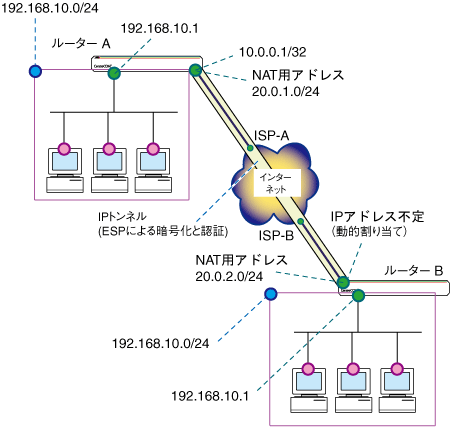
<前頁 次頁> << >> ↓ 目次 (番号順 (詳細)・ 回線別 (詳細)・ 機能別 (詳細))
CentreCOM AR260S V2 設定例集 3.3.3 #12
PPPoEでインターネットに接続している2つの拠点をIPsecで結ぶVPN構築例です。
プライベートアドレスの衝突を回避するために内部NATを用います。グローバルアドレス1個を固定的に割り当てられているサイト(ルーターA:AR260S V2)と、グローバルアドレス1個を動的に割り当てられるサイト(ルーターB:AR260S V2)の間をIPsec(ESP)トンネルで接続します。
| PPPユーザー名 | user1@example | user2@example |
| PPPパスワード | password | password |
| IPアドレス | 10.0.0.1/32(固定) | 不定(動的割り当て) |
| DNSサーバー | 接続時に通知される | 接続時に通知される |
| WAN側IPアドレス | 自動取得(10.0.0.1/32を取得) | 自動取得(取得アドレスは不定) |
| LAN側IPアドレス | 192.168.10.1/24 | 192.168.10.1/24 |
| VPN接続設定 | ||
| キープアライブ | 有効 (DPD) | 有効 (DPD) |
| 仮想トンネルインターフェース | 有効 | 有効 |
| インターフェース | 新規作成 (tunnel0) | 新規作成 (tunnel0) |
| リモートゲートウェイ | 任意 | 10.0.0.1 |
| 内部NAT | 有効 | 有効 |
| フェーズ2 ID ローカル | 20.0.1.0/24 | 20.0.2.0/24 |
| フェーズ2 ID リモート | 20.0.2.0/24 | 20.0.1.0/24 |
| IKE設定 | ||
| 交換モード | アグレッシブ | アグレッシブ |
| 事前共有鍵 | secret | secret |
| 暗号化認証アルゴリズム | 3DES & SHA1-DH2 | 3DES & SHA1-DH2 |
| ローカルID/リモートID | なし/vpn | vpn/なし |
| IPsec設定 | ||
| 暗号化認証アルゴリズム | ESP 3DES HMAC SHA1 | ESP 3DES HMAC SHA1 |
| PFSグループ | なし | なし |
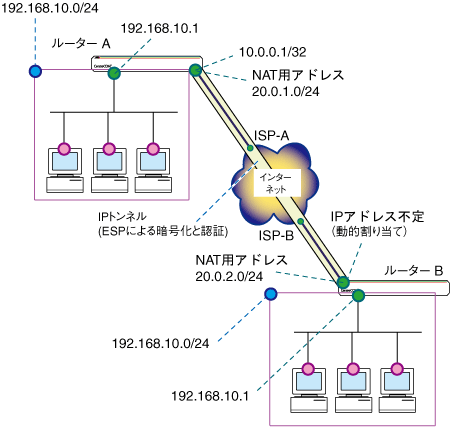
Note - 本設定例は、ルーターAへの設定内容を想定しています。ルーターBの設定を行う場合は、文中の「ルーターBの場合」をご参照ください。
| ルーターAの設定 |
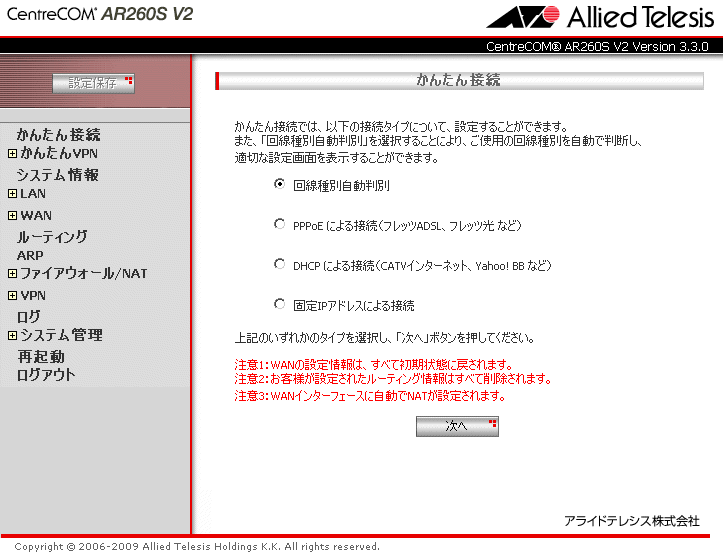
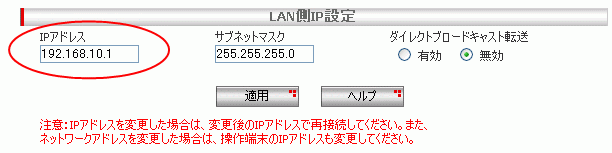
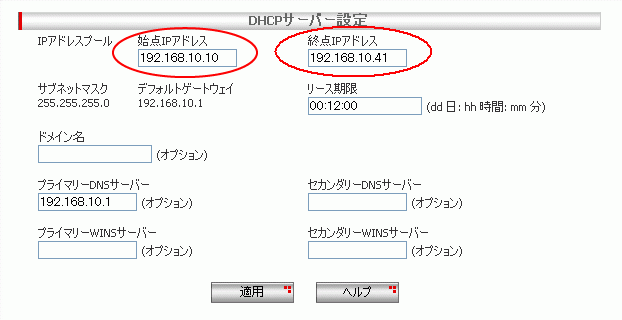
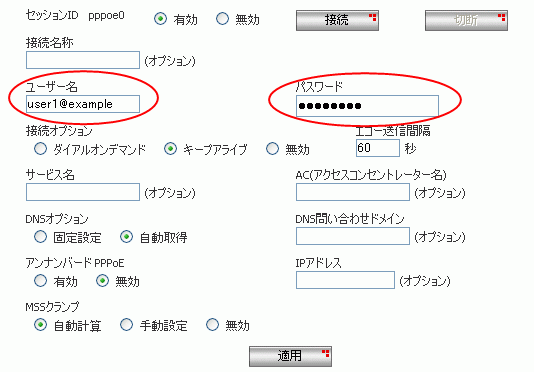
| [詳細設定]を選択 | |
| [ポリシー名] | vpn |
| [有効/無効] | 有効 |
| [キープSA] | 無効 |
| [DFビット設定] | クリア |
| [キープアライブ] | 有効 |
| [種別] | DPD |
| [仮想トンネルインターフェース] | 有効 |
| [インターフェース] | 新規作成 |
| [リモートゲートウェイ]-[種類] | 任意 |
| [内部NAT] | 有効 |
| [フェーズ2 ID]-[ローカル] | 20.0.1.0/24 |
| [フェーズ2 ID]-[リモート] | 20.0.2.0/24 |
| [NATトラバーサル] | 無効 |
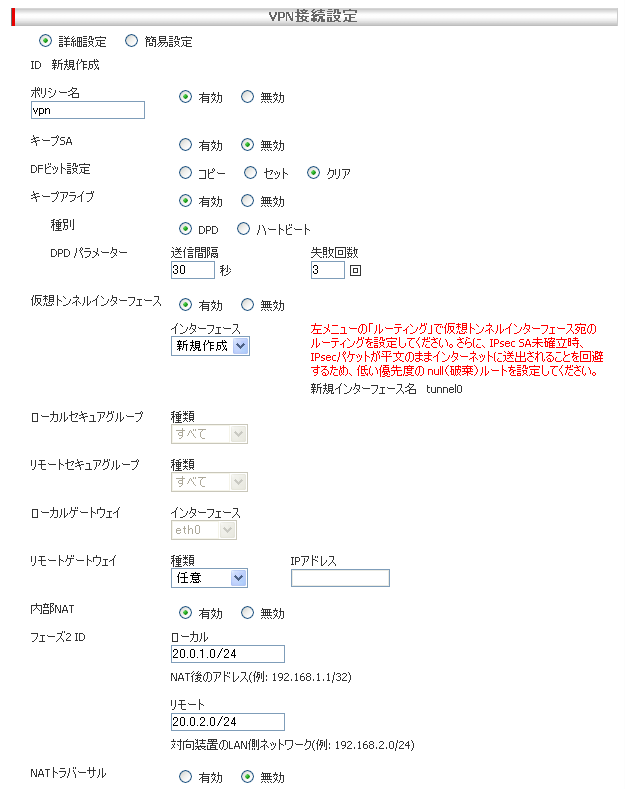
| [IKE交換モード] | アグレッシブ |
| [事前共有鍵] | secret |
| [IKE暗号化/認証アルゴリズム] | 3DES & SHA1-DH2 |
| [フェーズ1ローカルID]-[種類] | 未定義 |
| [フェーズ1リモートID]-[種類] | FQDN |
| [フェーズ1リモートID]-[FQDN] | vpn |
| [有効期限] | 3600秒 |
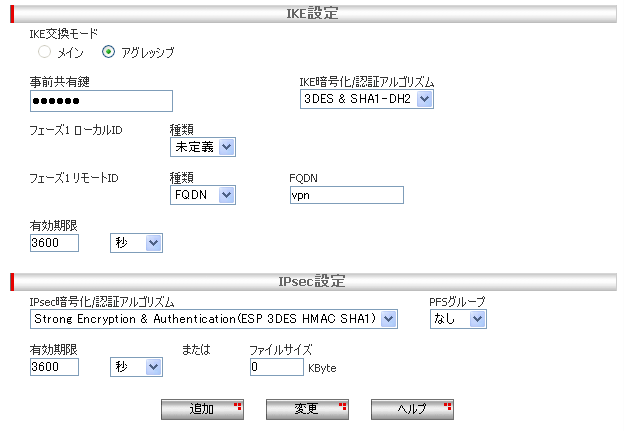
| [詳細設定]を選択 | |
| [ポリシー名] | vpn |
| [有効/無効] | 有効 |
| [キープSA] | 無効 |
| [DFビット設定] | クリア |
| [キープアライブ] | 有効 |
| [種別] | DPD |
| [仮想トンネルインターフェース] | 有効 |
| [インターフェース] | 新規作成 |
| [リモートゲートウェイ]-[種類] | IPアドレス |
| [リモートゲートウェイ]-[IPアドレス] | 10.0.0.1 |
| [内部NAT] | 有効 |
| [フェーズ2 ID]-[ローカル] | 20.0.2.0/24 |
| [フェーズ2 ID]-[リモート] | 20.0.1.0/24 |
| [NATトラバーサル] | 無効 |
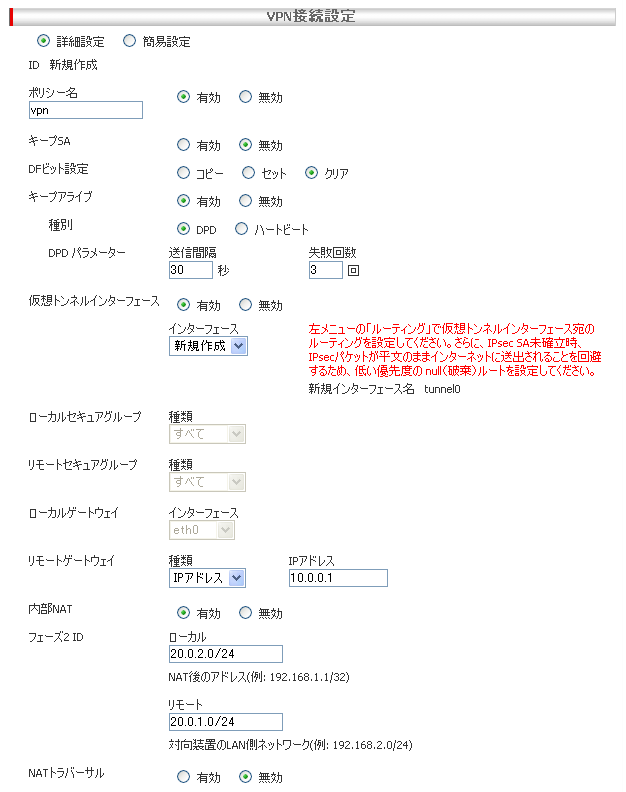
| [IKE交換モード] | アグレッシブ |
| [事前共有鍵] | secret |
| [IKE暗号化/認証アルゴリズム] | 3DES & SHA1-DH2 |
| [フェーズ1ローカルID]-[種類] | FQDN |
| [フェーズ1ローカルID]-[FQDN] | vpn |
| [フェーズ1リモートID]-[種類] | 未定義 |
| [有効期限] | 3600秒 |
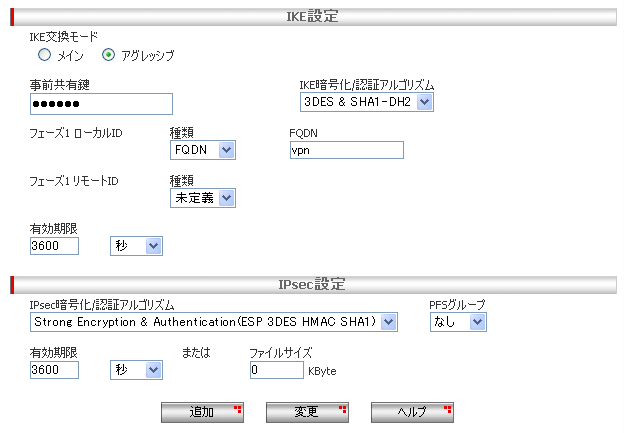
| [NATタイプ] | スタティックNAT |
| [変換前のIPアドレス]-[IPアドレス] | 192.168.10.0 |
| [サブネットマスク] | 255.255.255.0 |
| [NAT IPアドレス]-[NAT IPアドレス] | 20.0.1.0(ルーターBの場合20.0.2.0) |
| [NATマスク] | 255.255.255.0 |
| [宛先IPアドレス] | なし |
| [サブネットマスク] | なし |
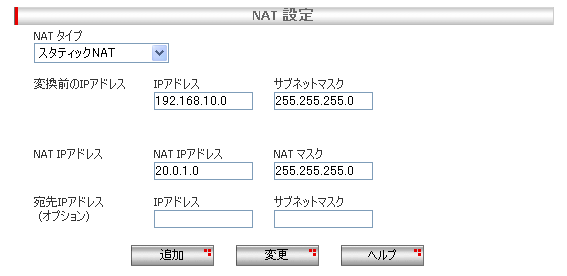
| [宛先ネットワークアドレス] | 20.0.2.0(ルーターBの場合20.0.1.0) |
| [宛先サブネットマスク] | 255.255.255.0 |
| [ゲートウェイ]-[インターフェース] | tunnel0 |
| [優先度] | 1(高、通常設定) |
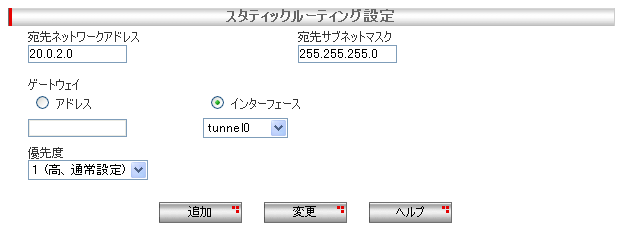
| [宛先ネットワークアドレス] | 20.0.2.0(ルーターBの場合20.0.1.0) |
| [宛先サブネットマスク] | 255.255.255.0 |
| [ゲートウェイ]-[インターフェース] | null(破棄) |
| [優先度] | 10(低) |
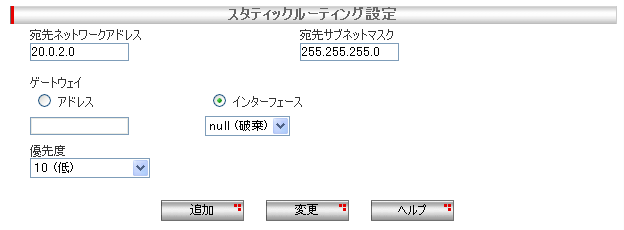
| [宛先ネットワークアドレス] | 20.0.2.0(ルーターBの場合20.0.1.0) |
| [宛先ネットマスク] | 255.255.255.0 |
| [インターフェース] | tunnel0 |
| [優先度] | 1(高、通常設定) |
| [宛先ネットワークアドレス] | 20.0.2.0(ルーターBの場合20.0.1.0) |
| [宛先ネットマスク] | 255.255.255.0 |
| [インターフェース] | null(破棄) |
| [優先度] | 10(低) |
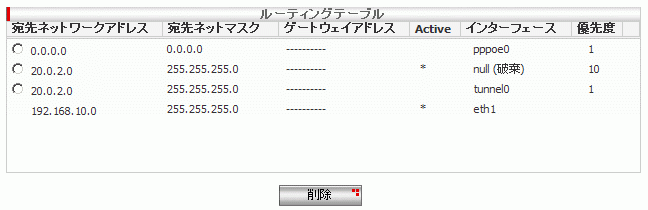
(C) 2008-2013 アライドテレシスホールディングス株式会社
PN: 613-000902 Rev.H